BinファイルからPROFIBUS DP Configuratorデータを読み込む:
「DP Configuratorをファイルから読み込む」をクリックすると、"ファイルオープン"ダイアログボックスが表示され、PROFIBUS DP Configuratorによって生成された*.binファイルを選択できます。このファイルから、PLCのPROFIBUSモジュールおよびPROFIBUS_Libraryで必要なグローバル変数に関するすべての情報が抽出されます。
生成されたグローバル変数をグローバル変数リスト(GVL)にコピーする:
「GVを次へコピー」を使用すると、生成されたグローバル変数をプロジェクトのグローバル変数リスト(「<グローバル変数>」が選択されている場合)または選択したライブラリのグローバル変数リストにコピーできます。
データを変更するたびにこの手順を実行する必要があります。DP Configuratorからこのモジュールに対して以前読み込んだグローバル変数は削除されます。
オンラインフィールド:
オンラインフィールドの「データダウンロード」および「モジュール リセット」はオンラインモード時にのみ使用できるため、このダイアログボックスを開く前にアクティブ化する必要があります。
コンボボックスを開いた後に、PLCのすべてのモジュールからPROFIBUSモジュールが検索され、そのスロット番号が表示されます。

ここからモジュールを1つ選択して、データをダウンロードできます。
「モジュール リセット」を使用すると、選択したPROFIBUSモジュールをリセットできます。
「すべて削除」を使用すると、すべてのデータが削除され、すべての設定が初期状態にリセットされます。オンラインモードであり、有効なPROFIBUSモジュールのスロット番号を選択済の場合は、モジュールをリセットするかどうかが確認されます。
ビットエリアを調整する:
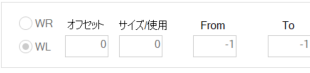
これらのフィールドを使用すると、メモリエリアおよびPROFIBUS_Libraryで必要なグローバルビット変数が書き込まれるオフセットを選択できます。"オフセット"は手動で調整できます。モジュール2に対しては、「追加」を押すことで調整できます。モジュール1からも追加できます。
データエリアを調整する:
DPマスタモジュールを選択した場合は、次のダイアログボックスが開きます:
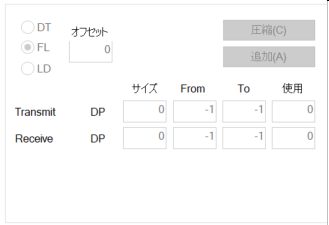
FMS/DPコンビマスタモジュールを選択した場合は、次のダイアログボックスが開きます:
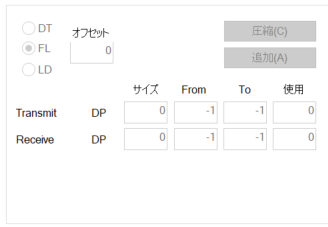
これらのフィールドを使用すると、メモリエリアおよびPROFIBUS_Libraryで必要なグローバルデータ変数が書き込まれるオフセットを選択できます。
「DP Configuratorをファイルから読み込む」をクリックした後は、DP Configuratorデータに対応してすべての値が調整されます。"オフセット"は手動で調整できます。モジュール2に対しては、「追加」を押すことで調整できます。モジュール1からも追加できます。「圧縮」を押すことで、DPデータのサイズを使用するデータのサイズに調整できます。FMS/DPコンビマスタモジュールを選択した場合は、FMSのサイズを手動で調整できます。
パラメータフィールド:
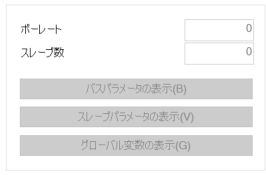
多くの場合、「通信速度」および「スレーブ数」のみが必要になります。その他の「"…を表示"」パラメータは、専門家やトラブルシューティング用です。